UltraEdit怎么快速清除所有书签? UltraEdit删除书签的技巧
(福利推荐:你还在原价购买阿里云服务器?现在阿里云0.8折限时抢购活动来啦!4核8G企业云服务器仅2998元/3年,立即抢购>>>:9i0i.cn/aliyun)
一些用户在使用UltraEdit软件的时候,在进行编辑的UltraEdit的过程,会根据的需要进行创建相关的的书签的相关的操作,那么就需要的对创建的书签,来进行对清除所有的书签,那么小编告诉大家UltraEdit怎么清除所有书签?下面我们就来看看详细的教程。

首先的是,进行再电脑已经安装好的软件,进行双击该软件。

打开了UltraEdit的软件之后,就会打开的文件的左侧显示的列表显示了书签。

进行点击了UltraEdit的菜单中的 搜索 菜单。

进行点击了菜单搜索之后,弹出了下拉菜单选中为 书签 的选项

进行选中了书签的选项之后,弹出了下一级菜单选中为 清除所有书签 的选项。

可以看到的是左侧中书签的被清除完成了。

以上就是UltraEdit删除书签的技巧,希望大家喜欢,请继续关注程序员之家。
相关推荐:
UltraEdit怎么快速删除空格? UltraEdit批量删除空行的技巧
UltraEdit怎么保存书签? UltraEdit保存当前书签设置的技巧
相关文章
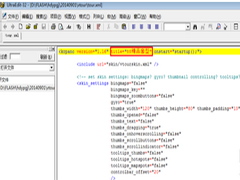 在使用UltraEdit时打开XML中文显示为乱码,这种情况应该如何处理呢? 感兴趣的朋友不妨阅读下文内容,参考一下吧2019-07-27
在使用UltraEdit时打开XML中文显示为乱码,这种情况应该如何处理呢? 感兴趣的朋友不妨阅读下文内容,参考一下吧2019-07-27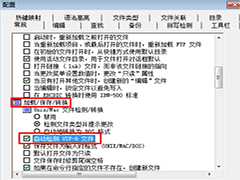
UltraEdit怎么恢复默认设置?UltraEdit恢复默认窗口设置的详细操作流程
Ultra Edit一款功能强大的文本编辑器,可以编辑文本、十六进制、ASCII 码,可以取代记事本,内建英文单字检查、C++ 等,那么本软件如何恢复默认窗口设置?感兴趣的朋友不妨2019-07-27
Ultraedit中如何进行快捷键的设置?UltraEdit设置热键的详细操作流程
Ultra Edit一款功能强大的文本编辑器,其中有很多快捷键,这些快捷键我们是可以自己设置的,那具体应该如何操作呢?感兴趣的朋友不妨阅读下文内容,参考一下吧2019-07-27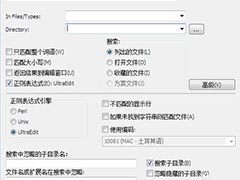
Ultraedit如何查找多个文件内容?UltraEdit搜索多个文件内容的方法介绍
Ultra Edit一款功能强大的文本编辑器,可以编辑文本、十六进制、ASCII 码,可以取代记事本,内建英文单字检查、C++ 等,那么在Ultraedit如何查找多个文件内容?感兴趣的朋友2019-07-27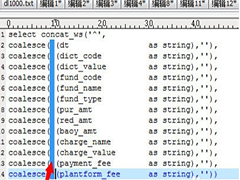
UltraEdit如何使用列模式?Ultra Edit实行列模式编辑操作介绍
在对文本进行操作时,会有一些需要安装列模式进行编辑的场景,本文将为大家介绍如何使用UltraEdit工具列编辑模式实现列编辑。有需要的朋友快来围观一下吧2019-07-05 UltraEdit文件怎么替换回车符?UltraEdit编辑代码的时候,想要批量替换文件中的回车符,该怎么替换呢?下面我们就来看看详细的教程,需要的朋友可以参考下2019-05-08
UltraEdit文件怎么替换回车符?UltraEdit编辑代码的时候,想要批量替换文件中的回车符,该怎么替换呢?下面我们就来看看详细的教程,需要的朋友可以参考下2019-05-08 UltraEdit文件怎么显示函数或变量?UltraEdit源代码有很多函数和变量,想要显示函数和变量方便查找更改,该怎么显示函数和变量呢?下面我们就来看看详细的教程,需要的朋友2019-04-25
UltraEdit文件怎么显示函数或变量?UltraEdit源代码有很多函数和变量,想要显示函数和变量方便查找更改,该怎么显示函数和变量呢?下面我们就来看看详细的教程,需要的朋友2019-04-25 UltraEdit怎么创建项目并添加源代码?UltraEdit想要创建一个源代码项目,并添加源代码,该怎么实现呢?下面我们就来看看详细的教程,需要的朋友可以参考下2019-04-24
UltraEdit怎么创建项目并添加源代码?UltraEdit想要创建一个源代码项目,并添加源代码,该怎么实现呢?下面我们就来看看详细的教程,需要的朋友可以参考下2019-04-24 UltraEdit怎么修改选中文本的颜色?UltraEdit编程开发的时候,想要修改文本的颜色,该怎么修改选中文本的颜色呢?下面我们就来看看详细的教程,需要的朋友可以参考下2019-02-15
UltraEdit怎么修改选中文本的颜色?UltraEdit编程开发的时候,想要修改文本的颜色,该怎么修改选中文本的颜色呢?下面我们就来看看详细的教程,需要的朋友可以参考下2019-02-15
UltraEdit怎么新建文件? UltraEdit创建工程项目文件的方法
UltraEdit怎么新建文件?UltraEdit中想要创建一个项目文件,该怎么创建文件嗯?下面我们就进来看看UltraEdit创建工程项目文件的方法,需要的朋友可以参考下2019-02-11








最新评论